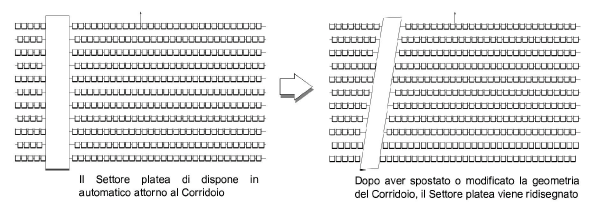Utilizzando lo strumento “Corridoio” si possono tracciare dei corridoi che interagiscono con un Settore platea. Quando uno degli oggetti associati viene ridimensionato o rimodellato, l’altro oggetto si regola automaticamente secondo necessità. Se il Corridoio o il Settore platea viene spostato in modo che i due elementi non si sovrappongano più o uno di essi viene spostato su un Lucido diverso, l’associazione viene interrotta.
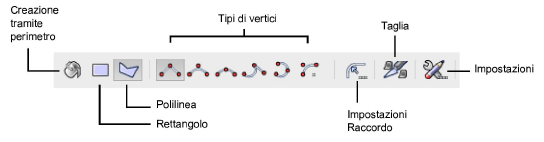
|
Opzione |
Descrizione |
|---|---|
|
Creazione tramite perimetro |
Converte una polilinea, un poligono, un rettangolo, un cerchio o un arco esistenti in un oggetto Corridoio e applica le impostazioni attive. |
|
Rettangolo |
Crea un Corridoio di forma rettangolare. |
|
Polilinea |
Crea un Corridoio usando le opzioni di creazione di una polilinea. |
|
Vertice ad Angolo |
Crea oggetti Corridoio con linee rette e vertici ad angolo nei punti di controllo. |
|
Vertice di Bézier |
Crea oggetti Corridoio con curve tirate verso i punti di controllo, ma che non li toccano. |
|
Vertice a Spline Cubica |
Crea oggetti Corridoio con curve che passano attraverso i punti di controllo. |
|
Vertice Tangente Arco |
Crea segmenti di polilinea tangenti ai precedenti (utilizzare il Vincolo di Tangenza come ausilio di disegno). |
|
Vertice sull’Arco |
Traccia segmenti di polilinea ad arco facendo clic su tre punti: il punto iniziale, un punto qualsiasi in cui passa l’arco e il punto finale; utile per ricalcare archi già esistenti. |
|
Vertice ad Arco |
Crea oggetti Corridoio con curve che assomigliano a raccordi posti nei punti di controllo. |
|
Impostazioni Arco |
Facendo clic su questa icona è possibile definire il raggio dell’arco che viene tracciato con la modalità “Vertice ad Arco”. |
|
Spezza |
Quando si attiva questa modalità e quando il Settore platea associato è completamente diviso in due dal corridoio, facendo clic si può suddividere un due il Settore platea. |
|
Impostazioni Corridoio |
Permette di accedere al dialogo Impostazioni Corridoio. |
I corridoi e settori platea possono essere posizionati nel progetto in qualsiasi ordine, a seconda che si preferisca inserire prima le sedute o prima i corridoi o se è necessario aggiungere in seguito ulteriori settori platea o corridoi. Se si trovano sullo stesso Lucido o nello stesso gruppo e si intersecano geometricamente, essi vengono associati.
Per inserire un Corridoio e associarlo ad un Settore platea:
1. Attivare lo strumento Corridoio ![]() .
.
2.Per spezzare un Settore platea in settori multipli, attivare nella Barra di Modo la modalità Spezza.
Nota:quando un Settore platea è suddiviso in più settori, viene aggiunto un numero crescente come suffisso al nome del Settore platea. Prima di inserire un corridoio con la modalità Spezza, fare clic sull’icona delle Impostazioni ed assegnare un nome al Corridoio.
3.Effettuare una delle seguenti operazioni:
● Se è attiva la modalità Creazione tramite perimetro, spostare il cursore su una superficie precedentemente disegnata (essa viene evidenziata con un bordo rosso) Fare clic per selezionarla.
● Se si è scelta la modalità di creazione tramite Rettangolo o Polilinea, fare clic per disegnare l’ingombro del Corridoio.
Sul progetto viene inserito il Corridoio; quando è associato con un Settore platea, i due oggetti interagiscono dinamicamente.